Значки на экране телефона: их разновидности + что они означают (Android)
 Всем доброго времени!
Всем доброго времени!
При различных «проблемах» с телефоном, существенно ускорить диагностику и найти причину — могут помочь значки в области уведомлений (если, конечно, их правильно «прочитать» ?). Впрочем, их значение может понадобиться и просто для «точечной» настройки аппарата.
В общем, в этой небольшой заметке будут приведены все самые основные значки, которые можно встретить на панели уведомлений (и главном экране телефона (под Android)).
Сразу скажу, что их не так уж и мало. (впрочем, это и объясняет достаточно большое количество вопросов по этой тематике).
Примечание : разумеется, ниже не были представлены значки от различного ПО сторонних разработчиков (т.к. это бы существенно «увеличило» бы заметку, да и по умолчанию, после сброса настроек телефона, этого «добра» нет).
Самые встречаемые значки
Основное
? Стандарт связи (наличие подключения к сети оператора)
Т.к. речь идет о телефоне, то, пожалуй, заметку следует начать с самого главного значка — подключения к сети оператора.
Выводится на Android он в верхнем меню, и обозначается как 4G (3G, H+, VoLTE2 и пр.). Аббревиатура эта обозначает используемый стандарт связи (а палочки или шкала рядом — устойчивость и качество соединения).
Более подробно о том, какое из них лучше — можете почитать в прошлых моих заметках:

? Батарея (уровень заряда)

? Наличие Wi-Fi подключения
Значок (обычно) появляется на панельки только если включен Wi-Fi адаптер и при наличии подключения (его примеры см. ниже ?). Обратите внимание, что наличие восклицательными (вопросительными) знака на Wi-Fi подключении может указывать на отсутствие интернета!

Значок Wi-Fi подключения
Весьма узнаваемый и характерный значок. Появляется (обычно) при включении Bluetooth-адаптера и при подкл. различных устройств: джойстиков, наушников, фитнес браслетов и т.д.

Весьма «навязчивая» штука, напоминающая что в скором времени телефон может потревожить вас сигналом. Значок своим видом очень похож на обычные часы (циферблат).
Примечание : чтобы удалить этот значок с панели задач — зайдите в настройки часов и отключите все будильники. Кроме этого, удалите все мероприятия из календаря + в заметках (блокноте) отключите напоминания.

Пример значка будильника
Значок, напоминающий «каплю». Обычно, появляется в том случае, когда на телефоне запускается приложение, которому нужно получить доступ к вашему месторасположению (карты, такси, доставка пиццы и т.д.).
Примечание : в настройках Android можно запретить приложениям получать доступ к геолокации.

? В режиме набора номера (звонка)
Здесь, как правило, всё весьма очевидно:

В режиме набора номера
? Значок с самолетом
Авиа-режим (спец. режим полета). Включают его, обычно, когда находятся на борту самолета.
При его задействовании отключаются все сетевые адаптеры: Wi-Fi, Bluetooth, мобильные данные и пр. (эффект примерно такой же, как при полном выключении устройства).

? Значок с «экологичной» батарейкой
Режим энергосбережения. При его задействовании телефон будет очень экономно расходовать заряд батареи: экран станет не таким ярким, часть функций откл., приложения не будут обновляться, уведомления станут приходить реже, и пр. (весь спектр ограничений зависит от конкретной модели телефона).

? Доп. табличка
Некоторые значки «горят» не всегда и появляются лишь при возникновении определенных ситуаций (причем, на отличных моделях телефонов — они могут несколько различаться). Исходя из этого, часть из них я вынес в отдельную табличку и привел ее ниже ?.
Если у вас есть интересные значки на экране — напишите комментарий со скриншотом и моделью телефона (заранее благодарю!).
Значки, отображаемые на телефоне, Значки, отображаемые на телефоне 21
Клавиши громкости управляют всеми звуками, включая громкость сигналов будильника и
Совет: При изменении громкости можно также перевести телефон в режим вибровызова,
режим «Без звука» или обычный режим. На панели управления громкостью в верхней части
настроек режима. Для изменения настроек на рабочем столе проведите влево и коснитесь
элемента Настройки > мелодии+звуки.
Значки, отображаемые на телефоне
В строке состояния в верхней части экрана указывается текущее время, уровень заряда
аккумулятора и уровень сигнала, а также многое другое.
Совет: Для просмотра скрытых значков коснитесь строки состояния.
Уровень заряда аккумулятора
Выполняется зарядка аккумулятора.
Режим экономии заряда включен.
Вызовы переадресуются на другой номер или номер голосовой почты.
В телефоне отсутствует SIM-карта.
К телефону подключено устройство Bluetooth.
Доступно соединение Wi-Fi.
Активно соединение Wi-Fi.
© 2013 Nokia. Все права защищены.

Программа или служба используют информацию о местоположении.
Программа или служба используют информацию о местоположении.
Телефон используется в роуминге, и не подключен к домашней мобильной сети.
Включен режим вибровызова.
Включен режим полета.
Включен режим без звука.
Отдельные буквы, сочетания букв или сочетания букв и символов показывают тип мобильной
сети, к которой подключено устройство, например
высокоскоростные подключения.
Значки, отображающие тип подключения к сети, могут различаться в зависимости от региона и
поставщика сетевых услуг.
© 2013 Nokia. Все права защищены.
Основные сведения, Знакомство с телефоном, Основные сведения 23 знакомство с телефоном 23
Информация об использовании всех преимуществ нового телефона.
Знакомство с телефоном
Благодаря двум экранам телефона Вы всегда сможете с легкостью отслеживать текущие
Для переключения между рабочим столом и меню программ выберите просто проведите влево
или вправо.
Рабочий стол: Анимированные живые иконки отображают пропущенные вызовы и полученные
сообщения, последние новости и прогнозы погоды, а также многое другое.
Можно изменить порядок отображения иконок, изменить их размер и закрепить контакты,
приложения, веб-каналы, почтовые ящики, веб-сайты и другие избранные элементы.
Обновления закрепленных контактов отображаются на иконке, и Вы можете просматривать
предоставлена компании Nokia корпорацией Microsoft Corporation или аффилированными с ней
лицами. Чтобы прочитать условия лицензии на программное обеспечение для телефонов
Windows Phone, выберите Настройки > сведения об устройстве. Внимательно ознакомьтесь
с ними. Обратите внимание: используя программное обеспечение, вы принимаете
соответствующие условия. Если вы не принимаете этих условий, не используйте устройство или
программное обеспечение. Уточните правила его возврата у компании Nokia или продавца.
Nokia 7.2
Основные сведения
Уведомления
Благодаря уведомлениям вы будете в курсе всего, что происходит с вашим телефоном.
Использование панели уведомлений
При получении новых уведомлений, например о сообщениях или пропущенных звонках, в строке состояния в верхней части экрана отображаются значки индикаторов. Чтобы посмотреть дополнительные сведения об уведомлениях, потяните строку состояния вниз. Чтобы закрыть это представление, проведите пальцем по экрану снизу вверх.
Чтобы открыть панель уведомлений, потяните строку состояния вниз. Чтобы закрыть панель уведомлений, проведите пальцем по экрану снизу вверх.
Совет. Чтобы увидеть точки уведомлений, коснитесь Настройки > Приложения и уведомления > Уведомления и переведите переключатель Разрешить точки уведомлений во включенное положение. Небольшая точка отобразится на значке приложения, если для него получено уведомление, но вы его еще не посмотрели. Нажмите и удерживайте значок, чтобы посмотреть доступные параметры. Вы можете коснуться уведомления, чтобы открыть его, или провести пальцем, чтобы закрыть.
Использование значков быстрой настройки
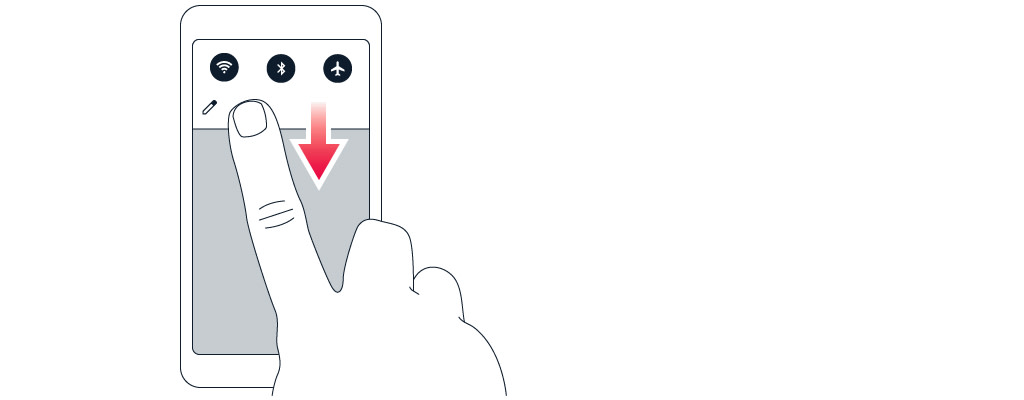
Чтобы активировать функции, нажимайте значки быстрой настройки на панели уведомлений. Для отображения дополнительных значков, потяните меню вниз.
Чтобы изменить порядок отображения значков, коснитесь элемента mode_edit, нажмите и удерживайте значок, а затем перетащите его в другое место.
Индикаторы на дисплее – Инструкция по эксплуатации Nokia E71
Страница 24

помощью синхронизации можно обновлять данные в
Загрузка данных из другого устройства в новое
Передача данных из нового устройства Eseries в
Устройство работает в сети UMTS (услуга сети).
Уровень заряда аккумулятора. Чем выше
полоска индикатора, тем больше уровень заряда
аккумулятора.
В папке «Входящие» приложения «Сообщения»
содержится одно или несколько непрочитанных
сообщений.
В удаленном почтовом ящике есть новое
сообщение электронной почты.
Имеются сообщения, ожидающие передачи в
папке «Исходящие» приложения «Сообщения».
Имеется один или несколько пропущенных
Включена блокировка клавиш устройства.
Сигнал будильника включен.
Выбран режим без звука. Устройство не
воспроизводит мелодию при входящем звонке
или сообщении.
Функция Bluetooth включена.
Данные передаются по каналу Bluetooth. Если
этот индикатор мигает, это означает, что
устройство пытается установить соединение с
другим устройством.
Соединение через ИК-порт активно. Если
индикатор мигает, устройство пытается
установить соединение с другим устройством,
или соединение потеряно.
Доступно соединение GPRS в режиме пакетной
передачи данных (услуга сети). Если
находится в режиме удержания на линии.
Доступно соединение EGPRS в режиме пакетной
Как в Nokia отключить минигарнитуру и убрать значок: проблемные случаи
Чтобы вытащить наушники из любого телефона, достаточно просто вынуть их из разъема. Но на нокиевских мобильниках часто возникает проблема, связанная с тем, что гарнитура отключена, а значок в статусной строке продолжает висеть.
Поэтому многие пользователи задаются вопросом, как в Нокиа отключить минигарнитуру, иначе разговаривать приходится либо через громкую связь, либо только, воспользовавшись наушниками. Ни то, ни другое не всегда удобно.
Самый распространенный способ выключить минигарнитуру – это перезагрузить устройство. В некоторых случаях он помогает, но не всегда.
Также можно попробовать подключить телефон к компьютеру, тогда значок гарнитуры исчезнет. Но велика вероятность, что вы снова заметите его в статусной строке, как только отключите мобильный аппарат от ПК.
Если вышеописанные методы не помогают справиться с проблемой, тогда, скорее всего, дело во внутренних поломках.
Если поврежден контакт

Основная причина, того, что наушники в Нокиа остаются активными даже, когда их нет – это неполадки в разъеме.
Из-за попадания влаги третий пин начинает коротить, а это подает сигнал процессору о том, что минигарнитура подключена, вследствие чего вы видите иконку в верхней части экрана, а само устройство отказывается звонить в обычном режиме.
Для исправления ситуации вам необходимо:
Но если с техникой у вас отношения не очень, и вы боитесь еще больше навредить, тогда лучше не экспериментировать, а нести гаджет сразу в сервисный центр.
Если дело в прошивке

Еще одна причина невозможности отключить наушники, а вернее, убрать их иконку – это нокиевская прошивка. Здесь остается только один вариант – это перепрошить операционную систему. Для этого: